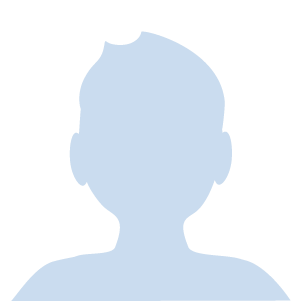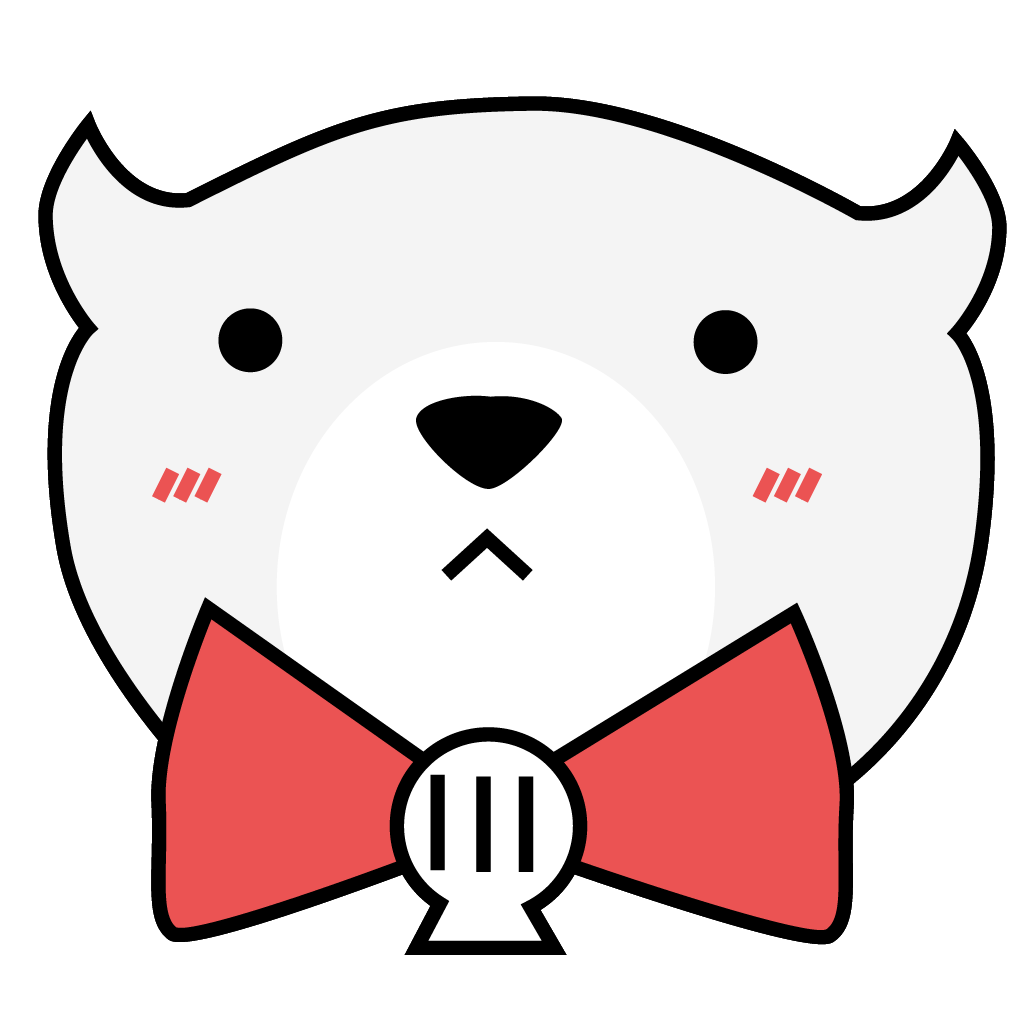みなさんこんにちは。どんぶラッコです。
前回は、pyenvを使って使っているpythonのバージョンを切り替える方法について解説しました。
次は、pythonの仮想環境を作って、切り替えられるようにしましょう!
pyenv をお使いの皆様は、 pyenv-virtualenv を使うことで仮想環境の作成と切り替えを実施することができます。
まだ pyenv のインストールが終わっていない方は
pyenv-virtualenv自体は、pyenvの開発コミュニティが拡張プラグインとして提供しているものなので互換性は問題ありません。
ということで、早速使ってみましょう!
pyenv-virtualenvのセットアップ
gitから引っ張ってくるパターンと、homebrewを使うパターンの2種類があります。今回はgit経由でインストールする方法について解説します。
まずは git cloneコマンドでファイル一式を自分のPCに持ってきます。
git clone https://github.com/pyenv/pyenv-virtualenv.git $(pyenv root)/plugins/pyenv-virtualenv次に、.bash_profile or .zshrc にファイルを追記します。自分がどちらのshellを使っているかは
echo $SHELLコマンドで確認しましょう。
bashだった場合は、
echo 'eval "$(pyenv virtualenv-init -)"' >> ~/.bash_profilezshだった場合は
echo 'eval "$(pyenv virtualenv-init -)"' >> ~/.zshrcです。
あとはSHELLを再起動すれば完了です。
exec "$SHELL"これでセットアップは完了!早速使ってみましょう
使い方
pyenvでpythonバージョンを切り替える方法については先ほどご紹介した記事を参照してください。
# 現在のバージョンを確認する
pyenv version
# インストール済みのバージョンを確認する
pyenv versions
# 新規仮想環境を作成する
# pyenv virtualenv [バージョン名] [仮想環境名]
pyenv virtualenv 3.8.3 example
# 仮想環境が作成されているかを確認する
pyenv virtualenvs
# 仮想環境を使う
# pyenv local [仮想環境名]
pyenv local example
# アンインストールする
pyenv uninstall exampleみなさんもチャレンジしてみましょう!